VLC字幕中文乱码解决方法(解决VLC字幕中文乱码的方法)
解决VLC字幕中文乱码的方法
在使用VLC(VideoLAN Client)播放影片的过程中,有时候我们会遇到字幕显示中文乱码的问题。这给我们观影体验带来了一定的困扰。在本文中,我们将介绍一些解决VLC字幕中文乱码问题的方法。
方法一:更改VLC字幕编码方式
字幕编码方式是导致VLC字幕中文乱码的一个常见问题。我们可以通过更改VLC的字幕编码方式来解决这个问题。

1. 打开VLC播放器,点击顶部菜单栏中的“工具”选项。
2. 在下拉菜单中选择“首选项”选项。
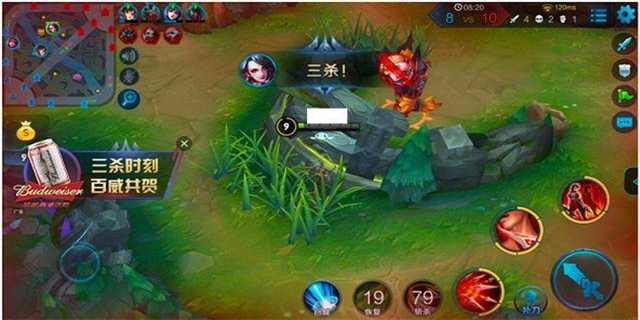
3. 在弹出的“首选项”窗口中,点击左侧面板中的“字幕/ OSD”选项。
4. 在“字幕语言”下拉菜单中,选择您需要设置的语言,比如“Chinese (Simplified)”。
5. 在“编码”下拉菜单中,选择合适的编码方式,比如“UTF-8”。
6. 点击右下角的“保存”按钮,将更改的设置保存。
现在,您可以尝试重新播放影片并查看字幕是否显示正常。
方法二:转换字幕文件编码
如果更改VLC字幕编码方式无法解决中文乱码问题,您可以尝试将字幕文件的编码方式转换为UTF-8。下面是具体的操作步骤:
1. 首先,确认您的字幕文件的编码方式。您可以使用文本编辑器(比如Notepad++)打开字幕文件,然后查看文件编码方式。
2. 如果您发现字幕文件的编码方式不是UTF-8,您可以将其转换为UTF-8编码。可以使用一些工具来实现这个转换,比如“iconv”命令。
3. 在Windows操作系统中,您可以打开命令提示符窗口,然后使用如下命令将字幕文件转换为UTF-8编码:
iconv -f 原编码方式 -t UTF-8 原字幕文件名 -o 转换后的字幕文件名
请将“原编码方式”替换为您字幕文件的实际编码方式,“原字幕文件名”替换为您的字幕文件的文件名,“转换后的字幕文件名”替换为您希望生成的UTF-8编码字幕文件的文件名。
4. 转换完成后,您可以尝试重新在VLC中加载字幕文件并查看是否解决了中文乱码问题。
方法三:使用其他字幕播放器
如果上述方法都无法解决VLC字幕中文乱码问题,您还可以尝试使用其他字幕播放器来播放影片。有一些专门的字幕播放器具有更好的字幕兼容性,可能能够更好地支持中文字幕。
一些常用的字幕播放器包括PotPlayer、KMPlayer等。您可以在互联网上搜索并下载这些播放器,然后尝试使用它们来播放您的影片。
总结起来,解决VLC字幕中文乱码问题可以通过更改VLC字幕编码方式、转换字幕文件的编码方式以及使用其他字幕播放器这三种方法来实现。您可以根据自己的实际情况选择合适的方法来解决问题。希望本文介绍的方法能够帮助到您,让您能够享受更好的观影体验。


暂无评论,365人围观